Annonse
 Ville det ikke være veldig kult hvis du kunne bruke et hodesett og bruke ansikts- og hodebevegelser for å kontrollere datamaskinen din? Blink et par ganger og trykk enter-tasten. Knut en gang og trykk på mellomromstasten. Snakk, og setningen vises på skjermen.
Ville det ikke være veldig kult hvis du kunne bruke et hodesett og bruke ansikts- og hodebevegelser for å kontrollere datamaskinen din? Blink et par ganger og trykk enter-tasten. Knut en gang og trykk på mellomromstasten. Snakk, og setningen vises på skjermen.
Du har hørt om musebevegelser for å kontrollere en datamaskin, men hva med hode- eller ansiktsbevegelser? Her på MUO har vi ofte dekket interessante spesialeffekter ManyCam - Gjør flere ting med webkameraet ditt Les mer som du kan oppnå med et webkamera, men hva med å kombinere de to konseptene? I denne artikkelen ønsket jeg å utforske ved hjelp av et program som heter Bytt Viacam å kontrollere venstre og høyre piltast under forskjellige oppgaver, inkludert skriving, arbeid på regneark og lage et flytskjema.
Tanken er at i stedet for å kaste bort tid på å navigere rundt i et dokument eller et regneark mens du prøver å skrive inn informasjon, slipper du å fjerne fingrene fra bokstavtastene. Bare nikk hodet til venstre eller høyre, og der går markøren. Det er et kult konsept, men fungerer det?
Konfigurere Switch Viacam som Video Switch
Hele ideen med Switch Viacam er at det gjør webkameraet ditt til en “switch”. Hva betyr det? Vel, i utgangspunktet betyr det at uansett hvilken tilstand du setter opp ved å bruke programvarens evne til å føle bevegelse i en liten del av webkamera-rammen din - den tilstanden slår på bryteren mens det er bevegelse, og slås av når det er ingen.
Målet mitt med denne lille øvelsen er å lage to forhold - som er det maksimale du kan ha med Switch Viacam. Den første tilstanden vil være å lene hodet til venstre, noe som utløser et venstre-pil-tastetrykk. Å lene hodet til høyre vil utløse høyre piltast. Ganske kult, ikke sant?
Her er Switch Viacam da jeg først lanserte den, med webkameraet mitt satt over skjermen.

Først klikker du på "Aktiver sensor" for sensor 1, som vil introdusere en firkant på webkameravideoen som du kan plassere og justere hvor som helst på skjermen du ønsker. I mitt tilfelle har jeg tegnet en liten firkant til venstre for hodet og definert det som en "Venstre" hendelse.
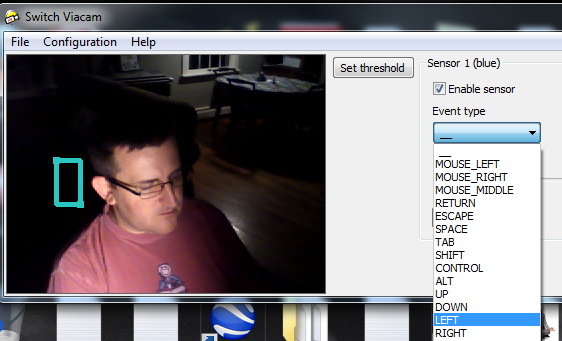
Hver sensor har flere innstillinger. Jeg foreslår at du tar deg tid til å justere sensorene ved å flytte hodet inn i “sensorsonen” og se på “Bevegelsesdeteksjon” -nummeret. Juster "Bevegelsesdeteksjonsgrense" slik at den bare er følsom nok til å fange bevegelse, uten å gi for mange falske alarmer.
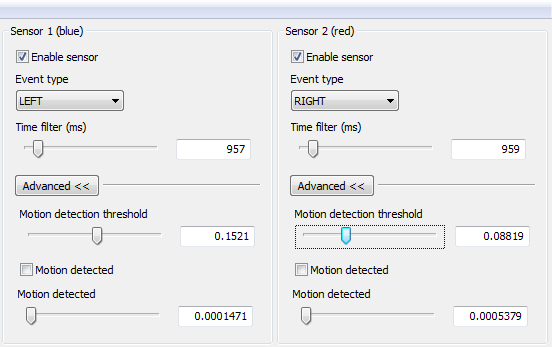
Så jeg aktiverte den rette sensoren og trakk den røde ruta rett til høyre på hodet på webkameraets skjerm. Nå som jeg ser på det bildet, begynner jeg å ligne litt på en robot med de to fargede boksene på sidene av hodet ...

Så nå er det på tide å teste programvaren og se om den faktisk kan være effektiv i en situasjon der du vil være rask og produktiv. Min første test involverte bare en skrivetest. Jeg åpnet Notisblokk, skrev inn et par setninger og plasserte deretter markøren i begynnelsen av andre setning.

Et raskt nikk på hodet til venstre og der går markøren, en plass til venstre. Det fungerer!
![Fremskynde skriving og andre oppgaver med hodet ved hjelp av bryter via cam [Windows] racecontrol7](/f/a926d32fb03b6481da8c0ddc8e9e46de.png)
Det hjalp da jeg justerte terskelen slik at sensoren ikke var så følsom, ellers ville markøren noen ganger beveget seg når det ikke var noen merkbar bevegelse i sensorkassen. Med riktig terskel oppstår “bryteren” bare når det virkelig er bevegelse i den delen av webkameravideoen.
Å skrive er en ting, men hva med å navigere i et grafisk diagram, som et flytskjema? For å teste om dette ville være mulig (eller nyttig, for den saks skyld), lanserte jeg mitt favoritt mindmap-verktøy som heter Åpent sinn Hvordan bruke FreeMind til å designe eller administrere et nettstedNår du tenker på verktøy som du kan bruke til å lage websider, tenker du sannsynligvis på ting som Kompozer eller Firebug. Men hva hvis jeg fortalte deg at et verktøy som virkelig kan øke ... Les mer . I FreeMind er du i stand til å bevege deg rundt på et tankekart ved hjelp av piltastene, så jeg tenkte det kunne være virkelig nyttig hvis jeg kunne bevege meg rundt ved bare å nikke på hodet, gjøre redigering av boksene og boblene mye raskere.
Selvfølgelig, med midtbobla “Hovedside” uthevet, flyttet jeg hodet til høyre side av skjermen, og sikker på at valget til høyre for Hovedsiden ble fremhevet.
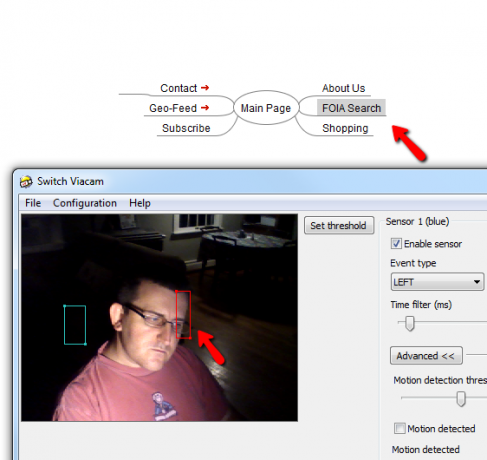
Det ville være enda mer kult hvis jeg kunne lage to sensorer til og opp - men Switch ViaCam har ikke den evnen. Jeg klager imidlertid ikke, for jeg kan alltid gjøre én sensor om til en "fane" i stedet, og bare bruke hodebevegelsene mine til å bla gjennom objekter på skjermen.
Min siste test var å navigere gjennom et regneark ved å bruke Switch ViaCam-verktøyet. Som jeg mistenkte på dette tidspunktet, fungerte det uten problemer.
![Fremskynde skriving og andre oppgaver med hodet ved hjelp av bryter via cam [Windows] racecontrol9](/f/eeb74b5b45b9f1777c704f0aa9390510.png)
Programvaren er selvfølgelig ikke begrenset til bare piltastene. Du kan programmere sensorene til å gjøre omtrent hva som helst når de føler bevegelse. Eksempler inkluderer enter-tasten, fanen, flukten, mellomrom, skift og en haug til.

Den eneste ulempen jeg klarte å finne med denne programvaren, er at jeg ikke kunne bruke den til å kontrollere spill - som å svinge hodet til venstre eller høyre for å styre en racerbil. Det ville være litt kult - liksom å spille en Wii ved å bruke noe mer enn datamaskinen og webkameraet. Akk, det fungerte ikke for meg. Som et produktivitetsverktøy er det imidlertid veldig effektivt, og det er noe jeg kan se for meg å bruke for å få fart på mange av de forskjellige oppgavene som jeg må gjøre i Word, Excel og andre kontorer applikasjoner.
Gitt antallet handlinger du kan aktivere for hver sensor, med nok kreativitet, er jeg sikker på at du kan komme med ditt eget sett med oppgaver du kan utføre med dette verktøyet. Har du noen ideer? Del dem i kommentarfeltet nedenfor - blåse oss bort med oppfinnsomheten din!
Bildekreditt: Webkamera via Shutterstock
Ryan har en BSc-grad i elektroteknikk. Han har jobbet 13 år innen automatisering, 5 år innen IT, og er nå en applikasjonsingeniør. Han var tidligere administrerende redaktør for MakeUseOf, han snakket på nasjonale konferanser om datavisualisering og har blitt omtalt på nasjonal TV og radio.
